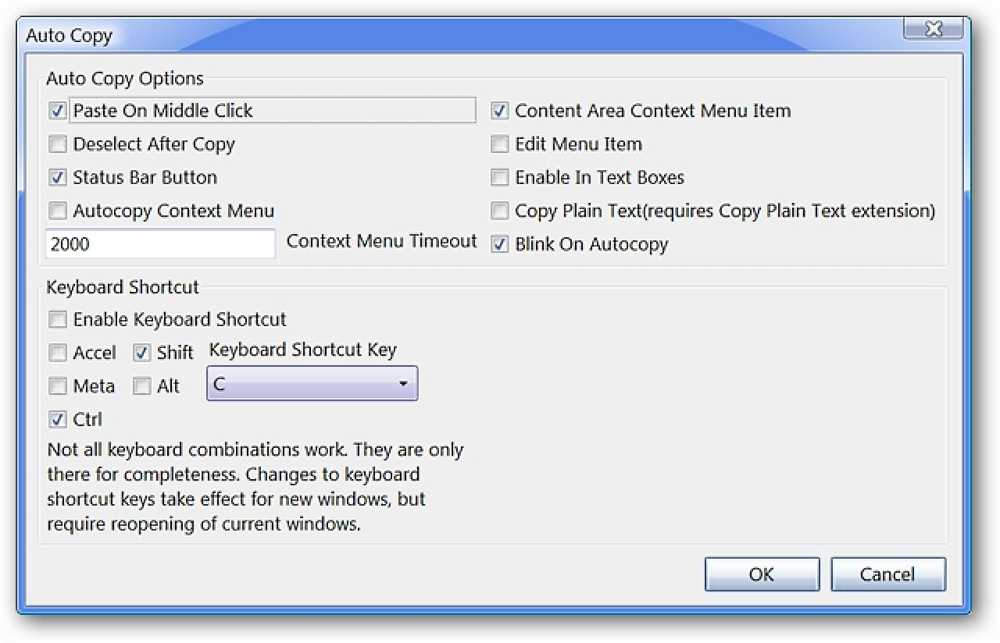Förenkla kommandoradspakethantering med APT istället för apt-get

APT, det avancerade paketverktyget från Debian-projektet, är för hantering av paket genom att använda många separata verktyg för att utföra olika uppgifter. Tidigare behövde användarna känna till flera kommandostrukturer som apt-get, apt-cache, apt-config och många fler för att utnyttja APTs fullständiga funktionssats.
APT skapades ursprungligen för att lösa många pakethanteringsproblem som att sätta stopp för beroendet i helvete som så många erfarit i början av Linux-baserade operativsystem. Tyvärr lider APT av en annan slags helvete, något som jag kallar "Dispersed Documentation Hell"(DDH). Dokumentationen relaterad till APT är utspridd i olika verktyg och i vissa fall, såsom huvud apt kommandot, praktiskt taget omöjligt att hitta.
I över ett decennium har praktiskt taget alla handledningar och guider för att installera och ta bort paket på ett Debian / Ubuntu-baserat system föreslagit att användarna kan få tillgång till dem. Tidigare var det det rätta förslaget eftersom "apt" som ett befäl inte fanns vid den tiden, men på grund av Dispersed Documentation Hell är många människor inte medvetna om att det nu existerar.
Om du vill installera ett paket kommer nästan alla guider att föreslå:
sudo apt-get-installationspaket
men nu istället kan du förenkla det med
sudo apt installera paketet
Vissa kan hävda att "apt" inte är mycket annorlunda än "apt-get", och det är sant men jag tror att bindestrecket i kommandot är det som skapar en flaskhals för många användare på grund av dess obekvämhet. Med hjälp av apt i stället sparar du tid och sparar mängden tangenttryckningar som krävs för att utföra samma uppgift.
Dispersed Documentation Hell (DDH)

Det grundläggande problemet med dokumentationen om APT är att det beror på var du ser ut och hur du ser, du kanske eller inte hittar någonting alls. Om du skulle söka på Google eller DuckDuckGo, för "apt documentation" skulle du hitta en av tre typer av resultat:
- apt-få relaterad dokumentation
- Grundläggande översikt information om APT
- Helt orelaterad information
Om du skulle kasta "Linux", "Ubuntu", eller till och med "Debian" i sökfrågan, kommer de typer av resultat du får inte att ändras. DDH är så allvarligt att du hittar dokumentation från Debian.org markerad som Obsolete Documentation innan du hittar något användbart som är relaterat till "apt" -kommandot, om du någonsin hittar det alls.
Man Pages
Man Pages är dokumentationssidor som kan användas lokalt på ditt system eller via webbkataloger. Lokala poster kanske eller inte är aktuella beroende på versionen av din distro. Till exempel har Ubuntu 15.10 den senaste mansidan men 14.04 är inte som standard. Om du ändå håller din 14.04-version av Ubuntu uppdaterad med service packar bör du ha den uppdaterade man-sidan. Du kan kontrollera om du har den senaste versionen av mansidan med kommandot nedan.
man apt
Å andra sidan, om du skulle leta efter manens sida online så kommer du nästan alltid att hitta den gamla översikten man sidan. Om du skulle fortsätta att gräva kan du upptäcka Ubuntu 15.10 man sidan som är aktuell eller istället kan du avslöja den online 14.04 man sidan som är föråldrad.
Förenkla kommandoraden med APT
Listan nedan innehåller de mest användbara alternativen som finns tillgängliga via benägen kommandot och vilka gamla kommandon de förenklar.
- apt installera paket (er)
- ersätter apt-get installeringspaket
- ersätter cd / Downloads && sudo dpkg -i application.deb && sudo apt-get -f installera
- att ta bort paket (er)
- ersätter apt-get bort paketet
- apt sökfråga
- ersätter apt-cache-sökfråga
- apt visa paket (er)
- ersätter apt-cache show paket (er)
- apt uppdatering
- ersätter apt-get uppdatering
- apt uppgradering
- ersätter apt-get uppgradering
- apt lista-installerad
- ersätter dpkg -get-selections | grep -v deinstall
- ersätter dpkg-l
- apt list-upgradable (sudo krävs ej)
- ersätter apt-get -u uppgradering -assume-no "(sudo krävs)
- apt redigera källor
- ersätter echo "ny textrad" | sudo tee -a /etc/apt/sources.list
- ersätter sudo nano /etc/apt/sources.list
Redigera 2016-04-01: från och med Ubuntu 16.04 har följande alternativ lagts till i Debian / Ubuntu-implementeringen av benägen kommando.
- apt autoremove
- ersätter apt-get autoremove
- apt purge paket (er)
- ersätter apt-get rengöringspaket (er)
Linux Mint är Enhancing Simplicity

De flesta av de senaste operativsystemen baserade på Debian eller Ubuntu har den senaste versionen av APT som gör det möjligt att förenkla vissa uppgifter, men Linux Mint-teamet bestämde att APT skulle förenklas för några år sedan. Linux Mint skapade ett python-skript (startat 2009) för att göra APT så användbart och så enkelt som möjligt. Jag hoppas att Debian ser fördelen av att expandera funktionaliteten hos apt så att alla i framtiden kan dra nytta av det förenklade tillvägagångssätt som Mint tar. Apt-kommandot kan vara så mycket bättre än det är just nu och förhoppningsvis ser Debian det här också och gör det möjligt för sin fulla potential.
Linux Mint bestämde sig för att göra ett intressant val i sitt manus genom att ta bort behovet av att använda sudo. Om du till exempel kör "apt install-paket" kommer det automatiskt att applicera sudo på framsidan av det under bearbetning så att användaren inte behöver komma ihåg om något behöver sudo eller inte, kommer scriptet att applicera det eller inte i enlighet därmed.
Listan nedan innehåller de mest användbara alternativen som finns tillgängliga via Linux Mint benägen kommandot och vilka gamla kommandon de förenklar. Obs! Följande lista gäller just nu för Linux Mint-användare.
- apt autoclean
- ersätter apt-get autoclean
- apt autoremove
- ersätter apt-get autoremove
- apt purge paket (er)
- ersätter apt-get remove -purge paket (er)
- apt beror paket (er)
- ersätter apt-cache beror paket (er)
- apt rdepends paket (er)
- ersätter apt-rdepends paket (er)
- apt politiska paket (er)
- ersätter apt-cache policy paket (er)
- apt höll
- ersätter dpkg -get-selections | grep hold
- apt hålla paketet
- ersätter echo pack hold | sudo dpkg -set-val
- apt unhold paketet
- ersätter echo package install | | sudo dpkg -set-val
- apt nedladdning paket (hämtar paketets deb fil)
- ersätter LC_ALL = C apt-cache beror paket | grep -v "Konflikter: \ | Ersätter:" | awk 'print $ NF' | sed -e 's / [] // g' | xargs aptitude download -r
APT: Gör mer med mycket mindre
De benägen kommandot har förenklat många uppgifter med kommandoradspakethantering på Linux (Debian-baserade) skrivbordet och med Linux Mint som tar initiativ till att förbättra det ytterligare, förhoppningsvis hjälper det samhället övergången till den nya metoden. Det enda kommandot som jag märkte Linux Mint s benägen Skript som saknas hittills är "apt add-repository" för att ersätta det obekväma add-apt-repository-kommandot, så jag skrev en korrigeringsfil för att lägga till den här funktionen i skriptet. Jag är glad att informera dig om att de har accepterat min patch så att den här funktionen kommer att finnas tillgänglig i en framtida version av Linux Mint.